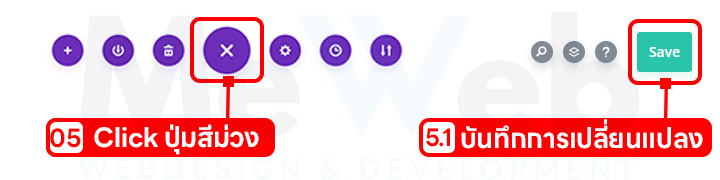ขั้นตอนการแก้ไขหัวเว็บไซต์ (Header) แบ่งเป็น 2 รูปแบบ “การแก้ไข Header แบบ Default” และ “การแก้ไข Header แบบ Theme Builder” ดังนี้:
รูปแบบที่ 1 ปรับแก้ตาม Theme Builder มีขั้นตอนง่ายๆ เพียง 7 ขั้นตอน
1. เข้าสู่ระบบด้วย ข้อมูลและลิ้งก์การเข้าใช้งานจากทาง MeWeb ที่ส่งให้หลังจากเว็บไซต์ออนไลน์แล้ว

2. ไปที่ “Divi” ในเมนูด้านซ้าย
3. เลือก “Theme Builder.”
4. Click ที่ “Edit” เพื่อแก้ไข Header ใน Divi Builder
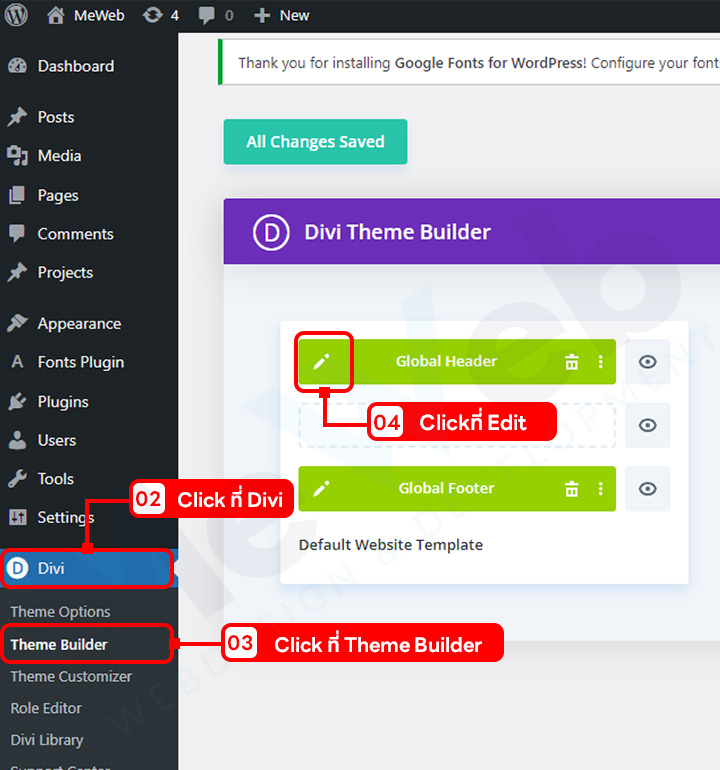
หลังจากเข้าสู่ Divi Builder ในโหมดของหัวเว็บที่คุณเลือก ที่นี่คุณสามารถเพิ่ม, ลบ, แก้ไขโมดูลต่าง ๆ ใน Header ตามที่คุณต้องการ ดังนี้
5. ส่วนของโลโก้: ดับเบิ้ลคลิกที่โลโก้ แล้วเลือก Logo ที่คุณต้องการเปลี่ยนใหม่ โดยทำตามขั้นตอนด้านล่างนี้
- Click ที่ “Logo” เดิม
- Click ที่ “Upload files” เพื่อ เลือก Select files ที่เตรียมไว้
- Click “Select files” เพื่อนำ เลือก Logo ที่เตรียมไว้
- เลือกที่ “เครื่องหมายถูก” เพื่อบันทึกการเปลี่ยนแปลง
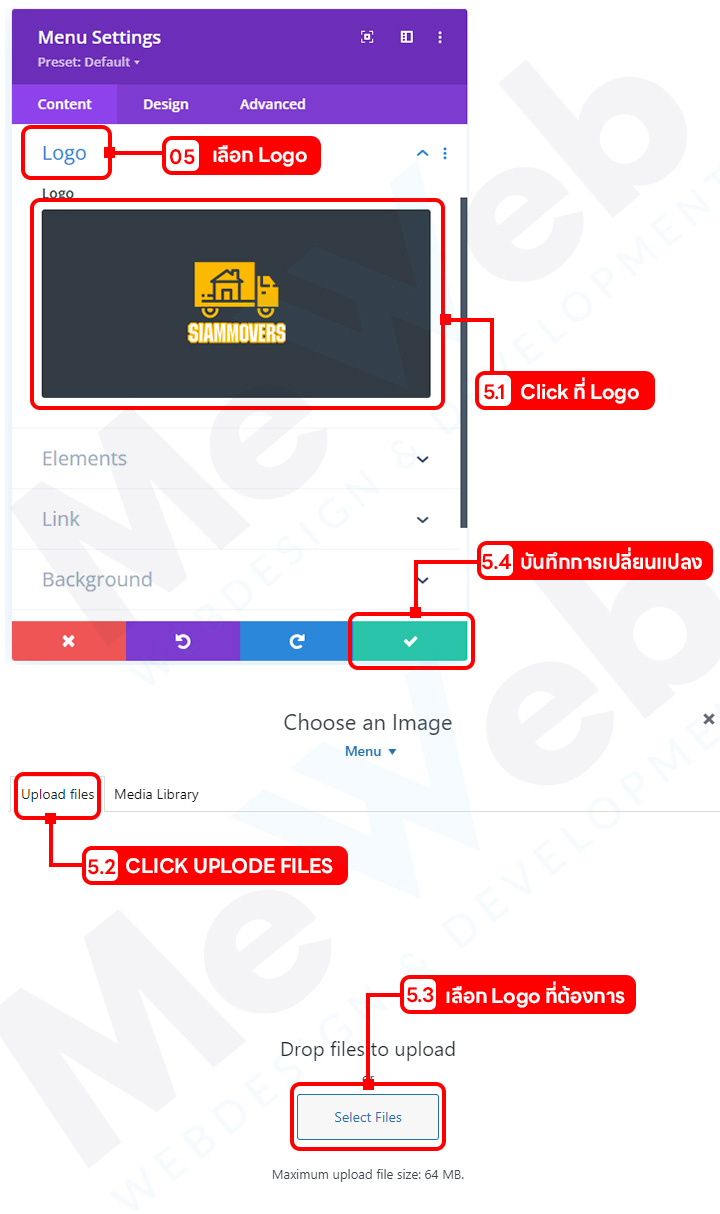
6. แก้ไขเนื้อหาและลิงก์: คุณสามารถเปลี่ยนข้อความที่ปุ่มแสดง เช่น “ติดต่อสอบถาม” หรือ “เบอร์โทร/ลิ้งก์ไลน์” และตั้งค่าลิงก์ที่ปุ่มควรนำทางไป เช่น URL ของหน้าติดต่อของคุณ
6.1 เลือกที่ “เครื่องหมายถูก” เพื่อบันทึกการเปลี่ยนแปลง
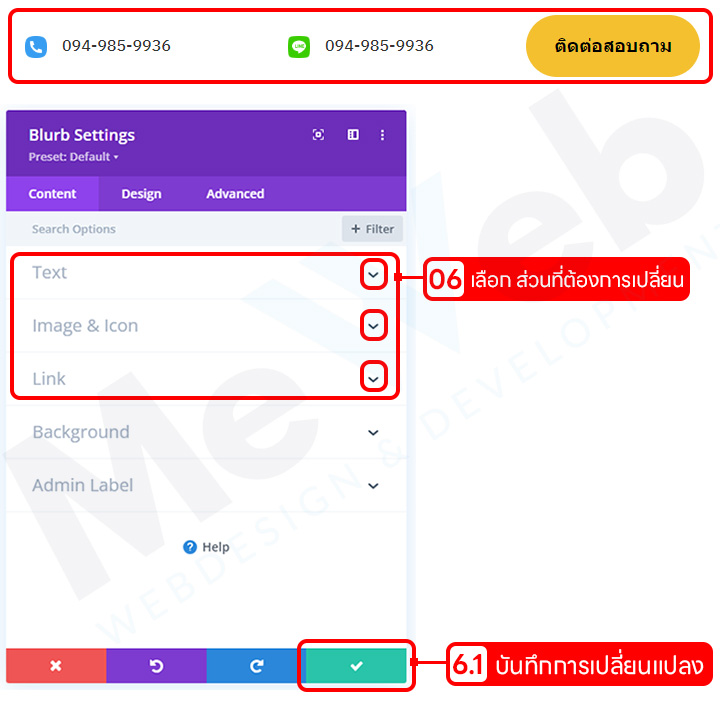
7. บันทึกการเปลี่ยนแปลง เมื่อคุณทำการแก้ไขตามที่ต้องการ อย่าลืมคลิกที่ปุ่ม “Save” ด้านล่างจอ เพื่อบันทึกการเปลี่ยนแปลงที่คุณทำไว้
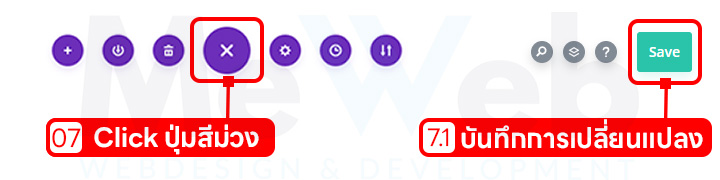
รูปแบบที่ 2 ปรับแก้ตาม Default มีขั้นตอนดังต่อไปนี้
1. เข้าสู่ระบบด้วย ข้อมูลและลิ้งก์การเข้าใช้งานจากทาง MeWeb ที่ส่งให้หลังจากเว็บไซต์ออนไลน์แล้ว

2. เรียกดูหน้าหลักของเว็บไซต์ที่คุณต้องการแก้ไข Header โดยทำการ Click ที่ชื่อเว็บไซต์ของคุณ
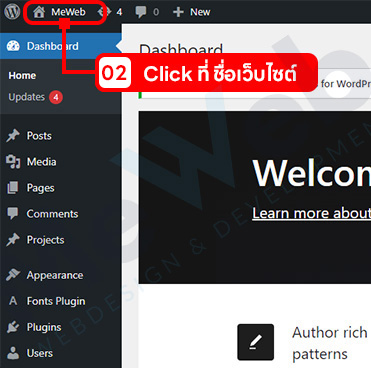
3. คลิกที่ตัวเลือก “Enable Divi Builder” เมื่อคุณเข้าสู่หน้าหลักของเว็บไซต์ คุณจะเห็นตัวเลือก “Enable Divi Builder” ที่จะปรากฏอยู่ด้านบนของหน้าเว็บ คลิกที่ตัวเลือกนี้เพื่อเปิดตัวเครื่องมือแก้ไขส่วนของ Header
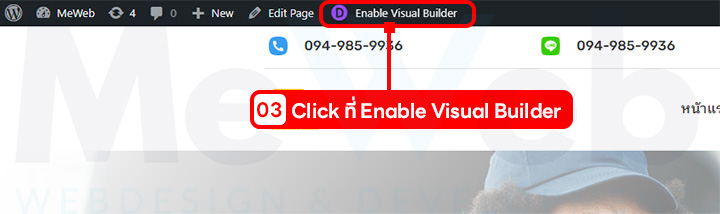
4. เลือกแก้ไขส่วนของ Header: เมื่อคุณเข้าสู่หน้าการแก้ไขแล้ว คุณจะเห็นส่วนต่าง ๆ ของหน้าเว็บ ให้คลิกที่ส่วนของ Header ซึ่งจะปรากฎกรอบสีเขียว จากนั้นคุณสามารถแก้ไข Header ได้ตามความต้องการ
หมายเหตุ: การแก้ไข Logo เนื้อหา รวมถึงลิ้งก์ต่างๆ สามารถใช้ขั้นตอนเดียวกับรูปแบบที่ 1 ขั้นตอนที่ 5 และ 6
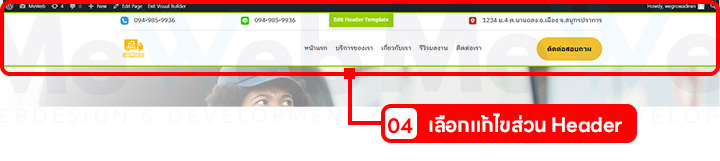
5. บันทึกการเปลี่ยนแปลง เมื่อคุณทำการแก้ไขตามที่ต้องการ อย่าลืมคลิกที่ปุ่ม “Save” ด้านล่างจอ เพื่อบันทึกการเปลี่ยนแปลงที่คุณทำไว้